Cara Membuat Formulir Input Data (Data Entry Form) di Excel – Ketika menggunakan Microsoft Excel pertama kalinya, apakah yang ada di benak Anda?
Apakah Microsoft Excel ini sama seperti “saudaranya” yang lain (Microsoft Word dan Microsoft PowerPoint)? Tentunya tidak ya.
Sejak duduk di bangku sekolah kita sudah diajarkan mengenai dasar-dasar dari penggunaan Microsoft Excel dan tentunya tenaga pengajar juga sudah memberitahukan apa kegunaan utama dari Microsoft Excel ini.
Biasanya di bangku sekolah kita hanya mempelajari cara-cara dasar dalam menggunakan Microsoft Office Excel.
Nah, di kesempatan kali ini kita akan mengetahui bagaimana cara membuat formulir input data (data entry form) di Excel.

Cara Membuat Form Input Data di Excel
Jika Anda sudah cukup lama mengolah data dengan menggunakan aplikasi Microsoft Excel, mungkin Anda sudah pernah membuat data tabel yang besar dan kompleks.
Memasukkan data ke Excel memang cukup memakan waktu ya, apalagi jika dikejar deadline.
Anda memasukkan setiap data ke Sel (Cell) yang ada di Microsoft Excel lalu pindah lagi ke Sel lainnya kemudian memasukkan kembali data-data yang diinginkan, dan begitu seterusnya.
Pastinya hal tersebut sangat merepotkan karena Anda harus mengerjakannya secara manual, padahal ada cara yang lebih mudah.
Lembar kerja memang keberadaannya sangat dibutuhkan, pada saat kita ingin memasukkan data di Microsoft Excel terkadang mengharuskan kita untuk menggulung lembar kerja tersebut ke bawah atau ke atas yang memungkinkan adanya kesalahan.
Lantas, bagaimana ya cara agar bisa lebih mudah untuk memasukkan data di Microsoft Excel serta menghindari kesalahan yang bisa saja terjadi?
Untuk mengatasi hal tersebut maka Anda bisa membuat formulir input data atau data entry form.
Formulir input data atau data entry form bisa membantu Anda dalam proses memasukkan data ke dalam sel di Microsoft Excel sehingga pengerjaan pun jadi lebih mudah dan cepat.
Selain itu, dengan formulir input data ini bisa mencegah kesalahan yang bisa saja kita lakukan tanpa disadari ketika memasukkan data.
Label pada formulir input sangat membantu kita dalam memasukkan dana yang benar, dan pastinya untuk membuat formulir tersebut juga tidak sulit.
Microsoft Excel sudah menyediakan fitur yang membantu kita dalam membuat formulit input data ini.
Memang untuk secara default-nya perintah atau fitur untuk membuat formulir input data yang ada di Excel disembunyikan sehingga banyak para pengguna Excel yang belum mengetahuinya.
Maka dari itulah Anda terlebih dahulu harus menampilkan perintah tersebut sehingga pembuatan formulir input data pun bisa dilakukan.
Sebelum membuat formulir input data sebaiknya terapkanlah validasi data terlebih dahulu sehingga bisa menghindari terjadinya kesalahan pada saat memasukkan data.
Mengenai cara membuat formulir input data (data entry form) di Excel maka Anda dapat mengikuti langkah-langkah di bawah ini:
- Langkah pertama pastinya Anda harus membuka aplikasi Microsoft Office Excel terlebih dahulu atau dengan membuka lembar kerja yang berisikan tabel data.
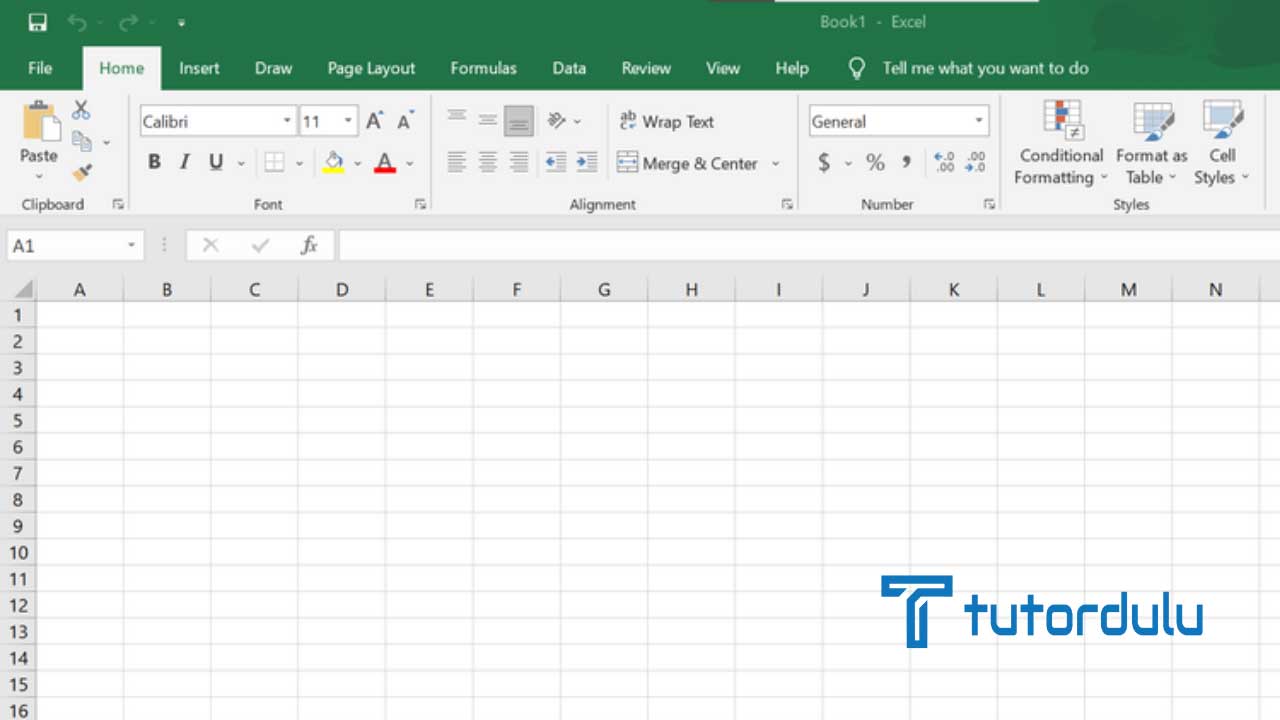
- Pada sudut kiri atas, Anda bisa mengklik tombol Customize Quick Access Toolbar.
- Pada opsi yang ada klik More Commands.
- Lalu di kotak dialog Excel Options yang muncul, pastikan kursor mouse sudah berada di tab Quick Access Toolbar.
- Di kotak daftar tarik turun (combo box) Choose commands from klik All Commands.
- Kemudian pilih Form dan klik opsi Add.
- Klik OK untuk mengakhiri dan menyetujui.
- Anda bisa melihat di Quick Access Toolbar Micorosoft Excel bahwa tombol Form sudah ditambahkan.
- Langkah selanjutnya Anda bisa meletakkan kursor mouse pada salah satu sel di Microsoft Excel yang berisikan berbagai data,
- Klik tombol Form yang lokasinya berada di Quick Access Toolbar.
- Formulir input data (data entry form) dengan label Sheet1 pun akan langsung tampil berikut dengan data yang ada juga pada baris pertama.
- Untuk form data sendiri terdiri atas kotak teks (text box) berisi data, label, dan juga beberapa tombol perintah.
Baca Juga : 3 Cara Menampilkan Angka Nol (0) di Awal Pada Sel Excel
Fungsi-fungsi yang Ada di Tombol Perintah
Kini kita sudah masuk ke pembahasan akhir dari artikel cara membuat formulir input data (data entry form) di Excel.
Di tombol perintah pada formulir input data (data entry form) sendiri ada berbagai fungsi yang muncul.
Penjelasan dari berbagai fungsi tersebut bisa Anda ketahui di bawah ini:
- New: Fungsi dari New yaitu untuk membersihkan data yang sedang ditampilkan di kotak teks, kemudian mempersilakan Anda untuk membuat data (record) baru.
- Delete: Fungsinya yaitu mempersilahkan Anda untuk menghapus data yang sedang ditampilkan. Jika record dihapus maka yang ditampilkan adalah record selanjutnya.
- Restore: Jika Anda ingin mengembalikan ke awal data saat membatalkan perubahan maka bisa menggunakan Restore. Namun untuk menggunakan Restore ini pastikan Anda belum mengklik tombol New atau menekan Enter di Keyboard ya.
- Find Prev: Selanjutnya ada Find Prev yang bisa digunakan untuk menampilkan record sebelumnya.
- Find Next: Fungsinya yaitu untuk menampilkan record berikutnya.
- Criteria: Dengan tombol ini maka Anda bisa menemukan record tertentu, misalnya pada saat ingin mencari keterangan dari siswa yang diterima masuk SMA Negeri maka Anda bisa menentukan kriteria DITERIMA pada text box KETERANGAN.
- Close: Kemudian ada Close yang dapat digunakan untuk menutup formulir input.
- Scroll Bar: Bisa Anda gunakan untuk menampilkan record baik yang sebelum atau sesudahnya.
Baca Juga : 3 Cara Mengkonversi Tanggal ke Nama Hari di Microsoft Excel
Kesimpulan
Meskipun langkah-langkahnya cukup panjang namun cara membuat formulir input data (data entry form) di Excel ini sangat membantu kita untuk mempercepat pengerjaan.





